Bật hoặc tắt tính năng Tab Sleep trong trình duyệt Firefox
Trong bài đăng này, chúng tôi sẽ hướng dẫn bạn cách bật hoặc tắt tính năng Tab Sleep trong trình duyệt Firefox(enable or disable the Tab Sleep feature in the Firefox browser) . Khi tính năng này được bật, Firefox sẽ đặt các tab không hoạt động (mà bạn không truy cập trong vài phút) sang chế độ ngủ hoặc tạm dừng các tab đó. Điều đó rất hữu ích để các tab không chiếm tài nguyên hệ thống hoặc bộ nhớ một cách không cần thiết. Bất cứ khi nào bạn truy cập bất kỳ tab nào không hoạt động, các tab đó sẽ được đánh thức hoặc đưa trở lại chế độ hoạt động với một lần làm mới. Nếu bạn không thấy tính năng này hữu ích, bạn có thể vô hiệu hóa nó bằng một số bước đơn giản.
Bật hoặc tắt Tab Sleep trong trình duyệt Firefox
Microsoft Edge cũng đi kèm với một tính năng tương tự để bật hoặc tắt các tab đang ngủ và tự động tạm dừng các tab(enable or disable sleeping tabs and automatically suspend tabs) . Những người sử dụng trình duyệt Firefox có thể thử tùy chọn tích hợp này để tự động treo các tab Firefox khi không sử dụng hoặc tắt tính năng đó. Đây là các bước:
- Mở trình duyệt Firefox
- Truy cập trang Tuỳ chọn Nâng cao(Advanced Preferences)
- Tìm kiếm tùy chọn browser.tabs.unloadOnLowMemory
- Đặt giá trị của nó thành false để tắt chế độ ngủ của tab.
Đầu tiên, hãy mở trình duyệt Firefox bằng hộp Tìm kiếm(Search) hoặc một số cách khác mà bạn thích.
Bây giờ hãy truy cập trang Tùy chọn nâng cao(Advanced Preferences) . Để làm điều này, hãy nhập about: config vào thanh địa chỉ và nhấn phím Enter . Bạn sẽ thấy thông báo cảnh báo Tiếp tục với Thận trọng(Proceed with Caution) . Tại đó, nhấp vào nút Chấp nhận Rủi ro và Tiếp tục(Accept the Risk and Continue) và trang Tùy chọn Nâng cao(Advanced Preferences) sẽ mở ra.
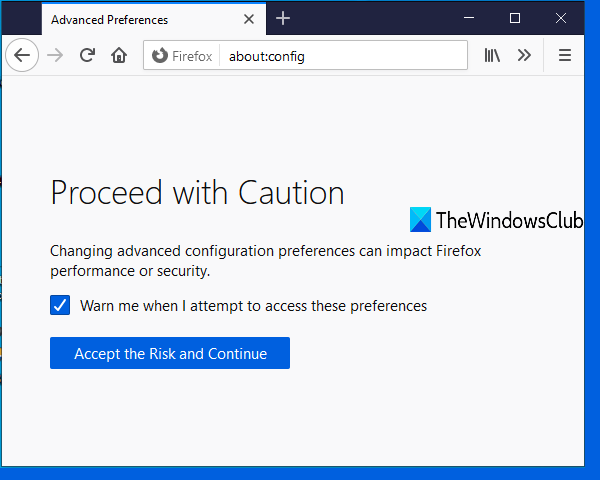
Bây giờ, hãy sử dụng hộp tìm kiếm và nhập browser.tabs.unloadOnLowMemory . Khi tùy chọn này hiển thị, hãy nhấp đúp vào tùy chọn đó để đặt giá trị của nó thành false.
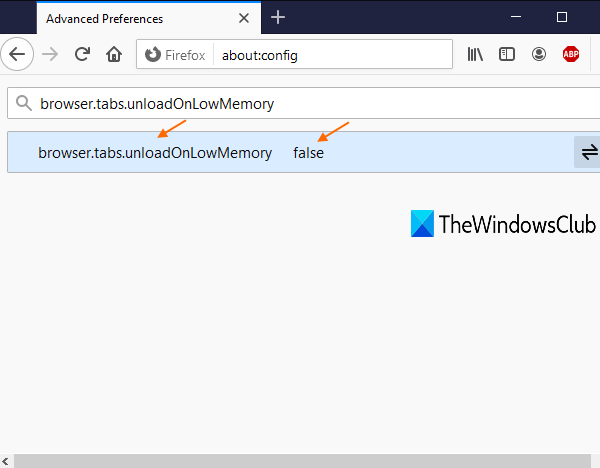
Đó là nó! Bạn đã tắt tính năng ngủ tab trong trình duyệt Firefox của mình .
Bây giờ, bất cứ khi nào bạn làm việc với quá nhiều tab và một số tab không được truy cập trong vài phút, thì Firefox sẽ không tự động tạm dừng các tab không hoạt động đó.
Để bật hoặc bật chế độ ngủ tab trong Firefox , chỉ cần làm theo tất cả các bước trên và đặt giá trị tùy chọn tab.unloadOnLowMemory(set tabs.unloadOnLowMemory) thành true.
Hy vọng nó sẽ giúp ích.
Các bài đọc liên quan:(Related reads:)
- Tắt các Tab đang ngủ và ngăn Chrome làm mới các Tab(Disable Sleeping Tabs and stop Chrome from refreshing Tabs)
- Bật hoặc tắt Tab ngủ và tự động tạm dừng các tab trong Microsoft Edge(Enable or Disable Sleeping Tabs and automatically suspend tabs in Microsoft Edge)
- Cách bật hoặc tắt tính năng Báo lại tab trong Opera(How to enable or disable Tab Snoozing in the Opera) .
Related posts
Tab đến Search là gì trong Firefox và làm thế nào để vô hiệu hóa nó?
Làm thế nào để làm cho Firefox New Tabs mở như Tab cuối cùng ở bên phải
Force Links Để mở trong nền Tab bằng Chrome, Edge, Firefox, Opera
Cách bật Firefox Tab Previews trong thanh tác vụ Windows 10
Make tab Chuyển đổi nhanh hơn trong Firefox browser với Tab Warming feature
Cách lưu trang web là PDF trong Chrome or Firefox
Change User Interface language cho Chrome or Firefox browser
400 Bad Request, Cookie Too Large - Chrome, Edge, Firefox, IE
FIX: reCAPTCHA không làm việc trong Chrome, Firefox, hoặc bất kỳ trình duyệt
Block Notifications, Microphone, Camera yêu cầu trong Firefox browser
Windows Defender Application Guard Extension cho Chrome & Firefox
Search trên nhiều tab mở trên Firefox and Chrome browsers
Vô hiệu hóa, Gỡ cài đặt Adobe Flash, Shockwave trong Chrome, Firefox, Edge, IE
Cách bật hoặc tắt Adult Filter trên New Tab Page trong Firefox
Làm thế nào để sao chép URLs của tất cả Tabs mở trong Chrome and Firefox browser
Cách tự động xóa Firefox Cookies, Cache, History khi thoát
Cách vô hiệu hóa các thông báo Firefox trong Windows 10 Action Center
Cách vô hiệu hóa Session Restore Crash Recovery trong Firefox
Cách sử dụng Firefox Task Manager
Cách tắt tiếng tab trình duyệt trong Chrome, Safari, Firefox, v.v.
